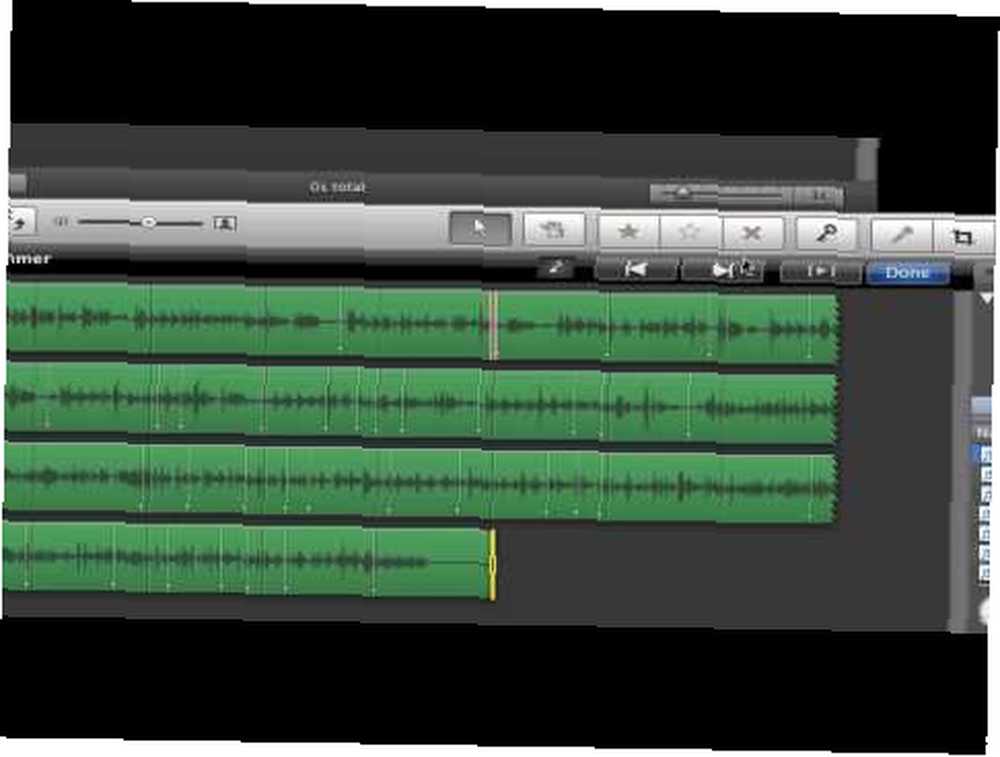
Lesley Fowler
0
4743
512
 Я долгое время пользовался популярной программой Apple для редактирования фильмов Apple iMovie. Я отредактировал все от семейных вечеринок по случаю дня рождения до профессионально снятых свадебных видео.
Я долгое время пользовался популярной программой Apple для редактирования фильмов Apple iMovie. Я отредактировал все от семейных вечеринок по случаю дня рождения до профессионально снятых свадебных видео.
С выпуском iMovie '08, а затем “˜В результате обновления Apple компания Apple существенно изменила дизайн iMovie, что вызвало ужас многих давних пользователей, таких как я. Хотя я все еще время от времени пользуюсь Apple iMovie '06, я обнаружил множество причин, по которым последняя версия iMovie '09 является полезной программой для управления, редактирования и создания коротких видеороликов..
Управление событиями и проектами
Если вы начинаете снимать и редактировать фильмы на регулярной основе, будь то видеокамера на вашем мобильном телефоне или видеокамера, iMovie - это полезная программа для управления и доступа к файлам фильмов в одном месте..
Когда вы импортируете файлы в программу, вы можете сохранить отснятый материал в новом или существующем событии. Так, например, мероприятием может быть поездка в отпуск, день рождения или презентация YouTube. После создания события вы всегда можете добавить к нему дополнительные клипы..

Кроме того, мероприятия организованы по годам, что полезно для отслеживания клипов. Щелчок правой кнопкой мыши или управляющий щелчок по событию предоставляет дополнительные параметры для управления файлами и доступа к ним..
Аналогично событиям, Apple iMovie “˜09 позволяет вам организовать все ваши проекты фильмов в приложении, а не как отдельные файлы / проекты вне программы. Вы можете сохранить свои проекты на одном или нескольких накопителях, но вы можете получить к ним доступ из программы..
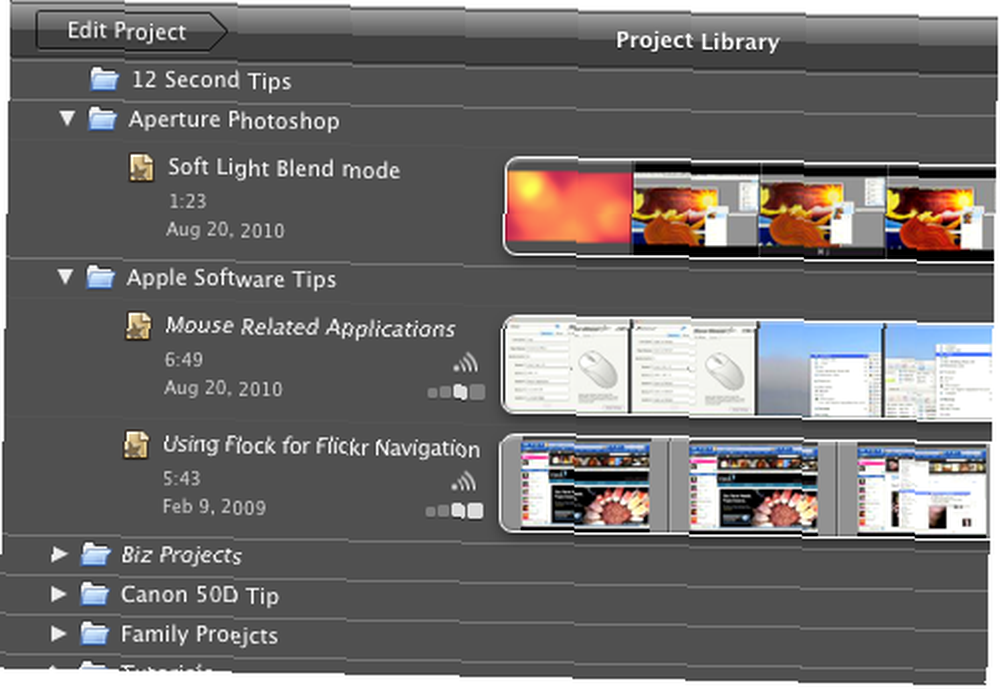
Пометить как избранное
Если вы работаете над большим проектом, вы можете пометить отдельные клипы как избранные. Это полезно, если в вашем браузере событий есть много клипов, и вам нужен способ сузить его. Вы также можете отклонить отдельные клипы, что означает, что они удаляются из браузера событий, но не удаляются с вашего жесткого диска или самого проекта. Вы можете отменить их в любое время.
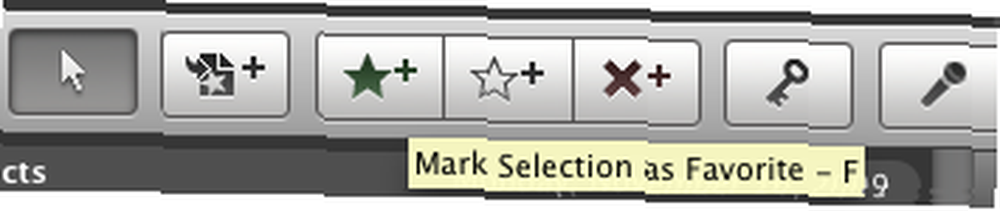
Настройки видео
Если вы знаете, как настраивать и улучшать экспозицию Как легко редактировать свои фотографии с помощью iPhoto [Mac] Как легко редактировать свои фотографии С помощью iPhoto [Mac] в таких программах, как iPhoto, вы можете быть удивлены, узнав, что вы можете сделать аналогичные настройки для ваши фильмы в iMovie. Нажмите на крошечную кнопку передачи клипа в браузере событий и проектов, чтобы открыть панель настроек.
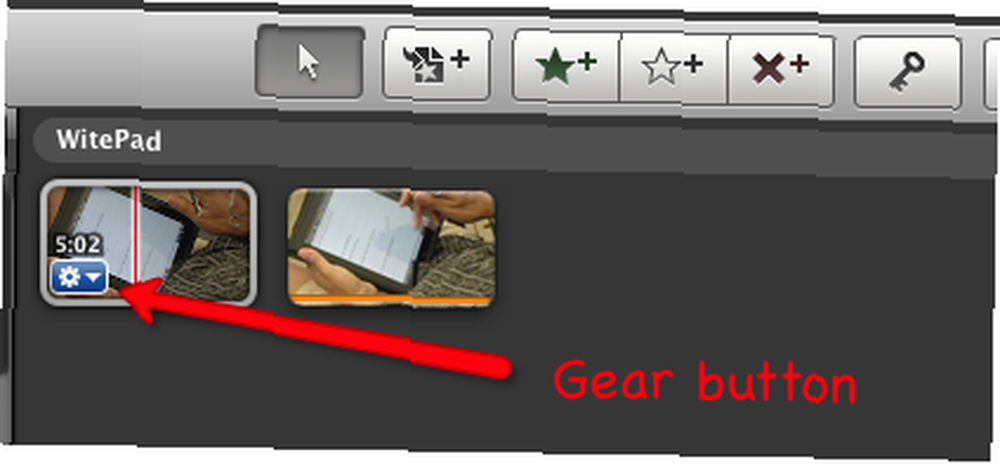
У вас есть выбор для настройки экспозиции и звука, а также возможность обрезать и поворачивать клипы, как на фотографии. И что еще лучше, вы можете скопировать сделанные вами изменения в один клип и вставить их в другой.
Идти к Правка> Вставить настройки... .
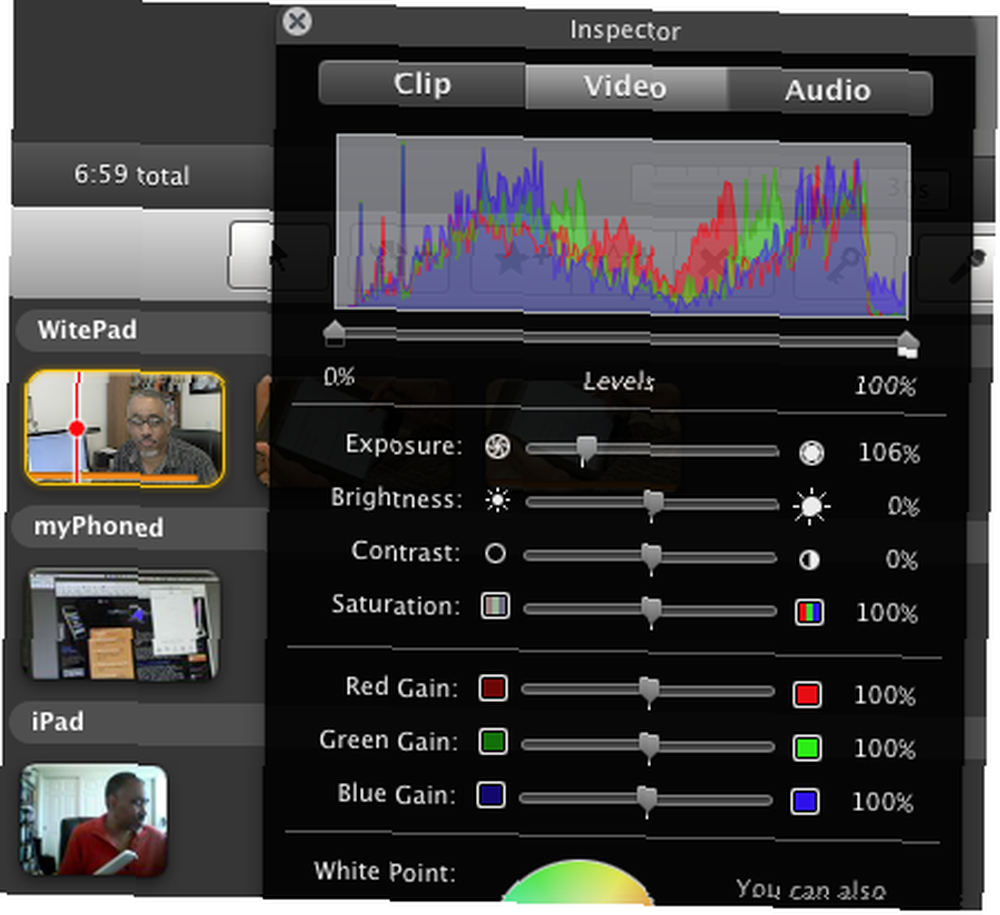
Параметры клипа
Расширенная функция iMovie '09 делает то, что некоторые сторонние плагины делали для предыдущих версий iMovie. Например, вы можете перетащить выбранный клип или его часть из браузера событий поверх одного или нескольких клипов на панели рассказов проекта. Затем вы выбираете из всплывающего окна, как вы хотите использовать добавленный клип.
Например, вы можете быстро сделать снимок 10 простых советов, чтобы домашнее видео выглядело профессионально 10 простых советов, чтобы домашнее видео выглядело профессионально По мере того, как камеры мобильных телефонов становятся все лучше, они стали надежными инструментами для записи видео на ходу. Вот 10 советов, как сделать ваши видео профессиональными. или картинка внутри картинки.
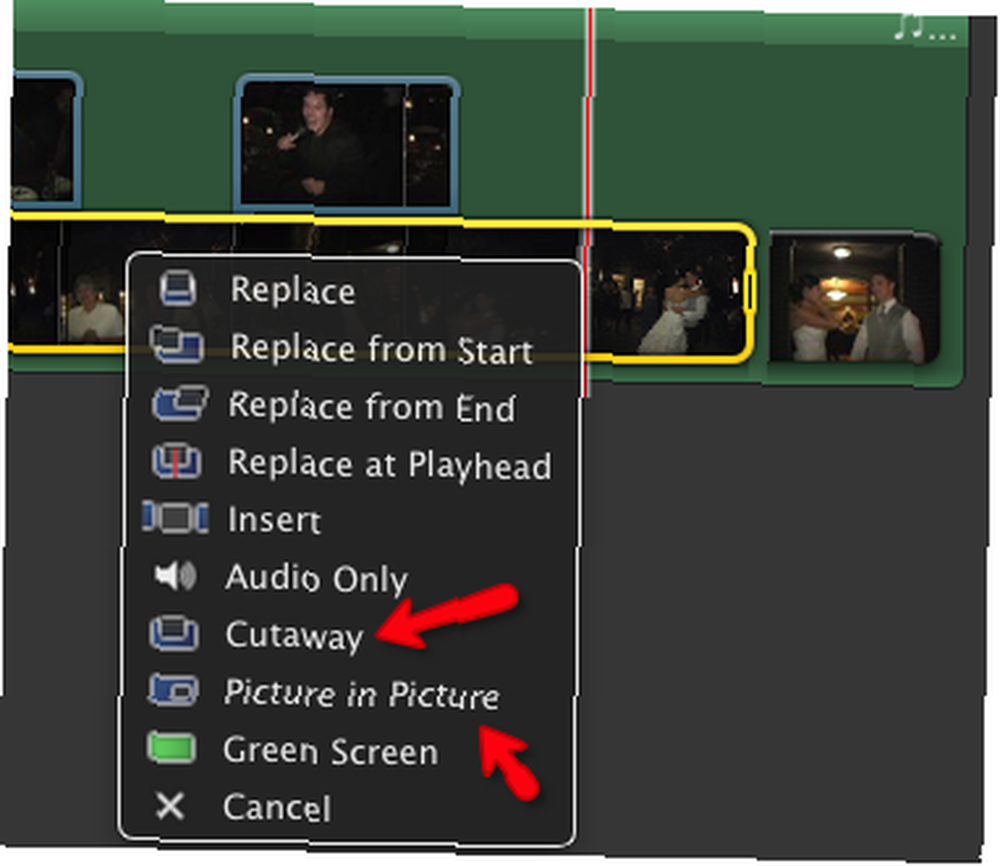
Голос за кадром
Apple iMovie “˜09 позволяет легко выбрать группу клипов или весь проект и выполнить озвучку. Это отлично подходит для практических или документальных видео.
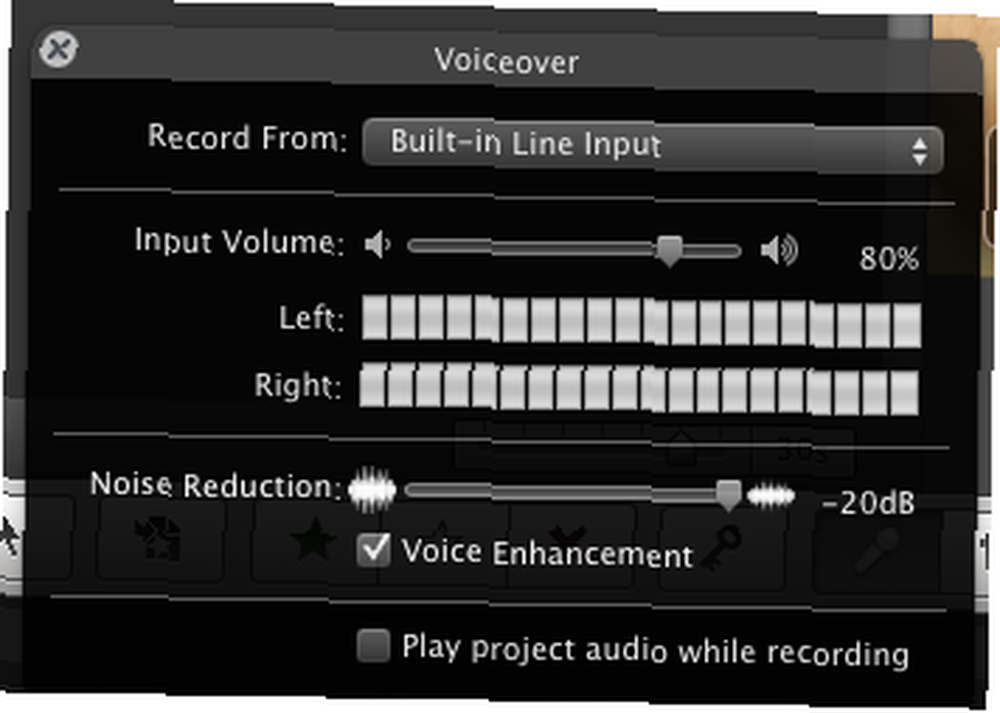
Параметры экспорта
IMOVIE “˜09 предоставляет несколько вариантов экспорта для ваших завершенных проектов. Вы можете отформатировать проекты для публикации на YouTube, iPhone, Flash Video, QuickTime и т. Д. Вы также можете сохранять проекты в браузере файлов мультимедиа; к этим файлам, в свою очередь, можно получить доступ из Media Browser других программ iLife, таких как iDVD и Keynote.
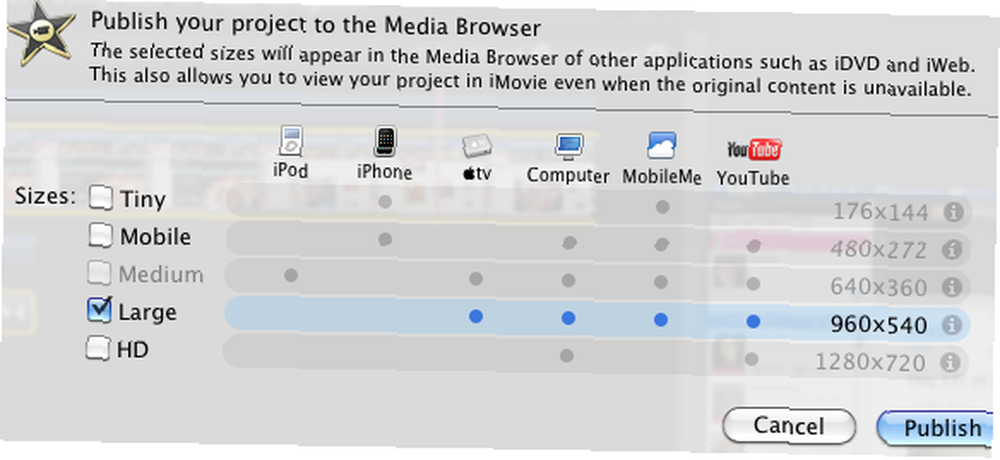
Когда вы сохраняете проект в браузере файлов мультимедиа, iMovie сжимает фильм в соответствии с вашими требованиями. Таким образом, вам не нужно открывать iMovie, чтобы получить сохраненные проекты. С последней версией iMovie вы также можете экспортировать фильмы в iDVD.
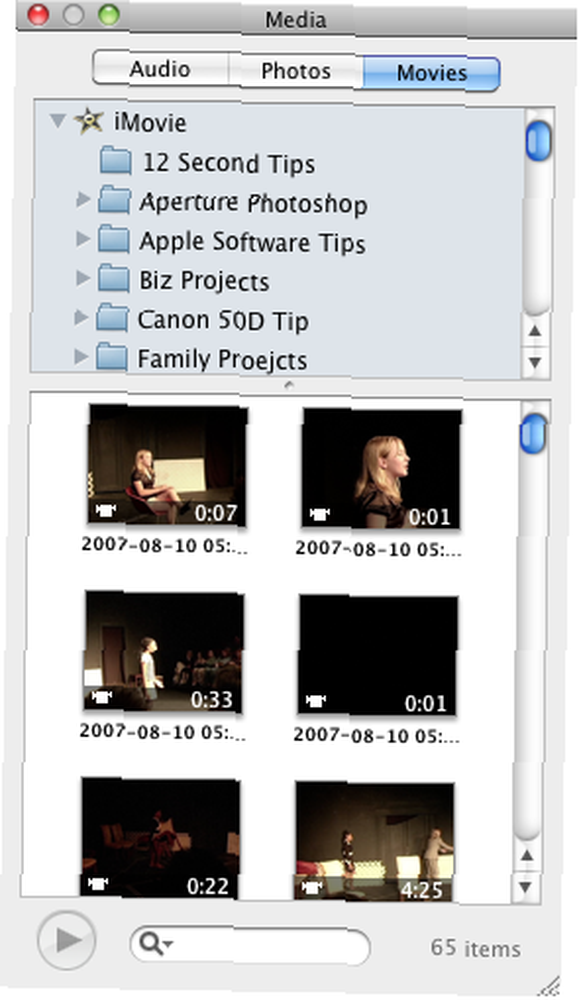
Редактировать в ритме
Если вы хотите создать расширенное слайд-шоу, функция iMovie «Изменить под ритм» очень полезна для быстрого выполнения работы. Смотрите мой видео-учебник о том, как использовать эту функцию.
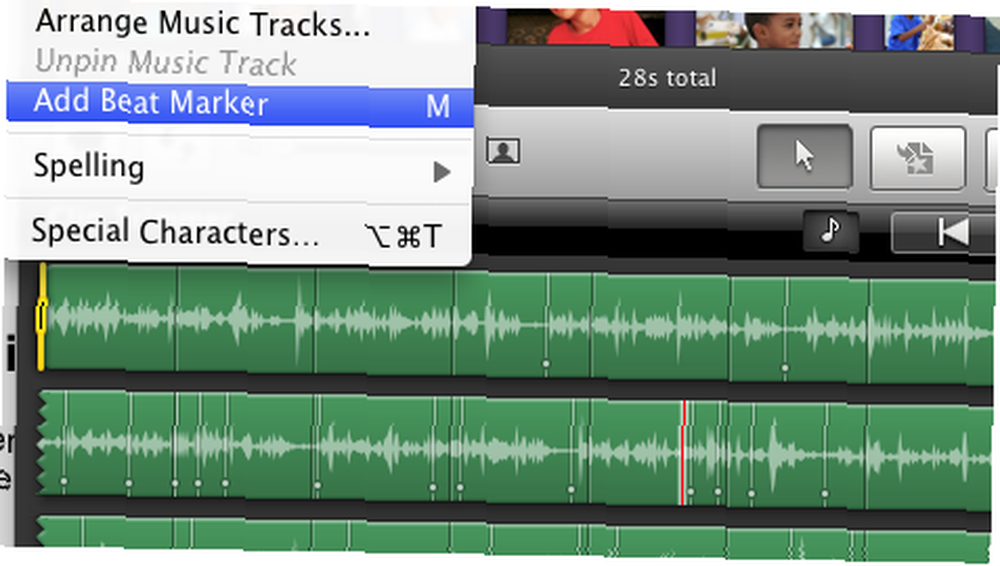
Свойства проекта
До или после начала проекта вы можете установить свойства по умолчанию для автоматических переходов между клипами, длительности переходов, соотношения сторон клипов и темы, которую вы хотите использовать для проекта. Идти к Файл> Свойства проекта сделать эти настройки.
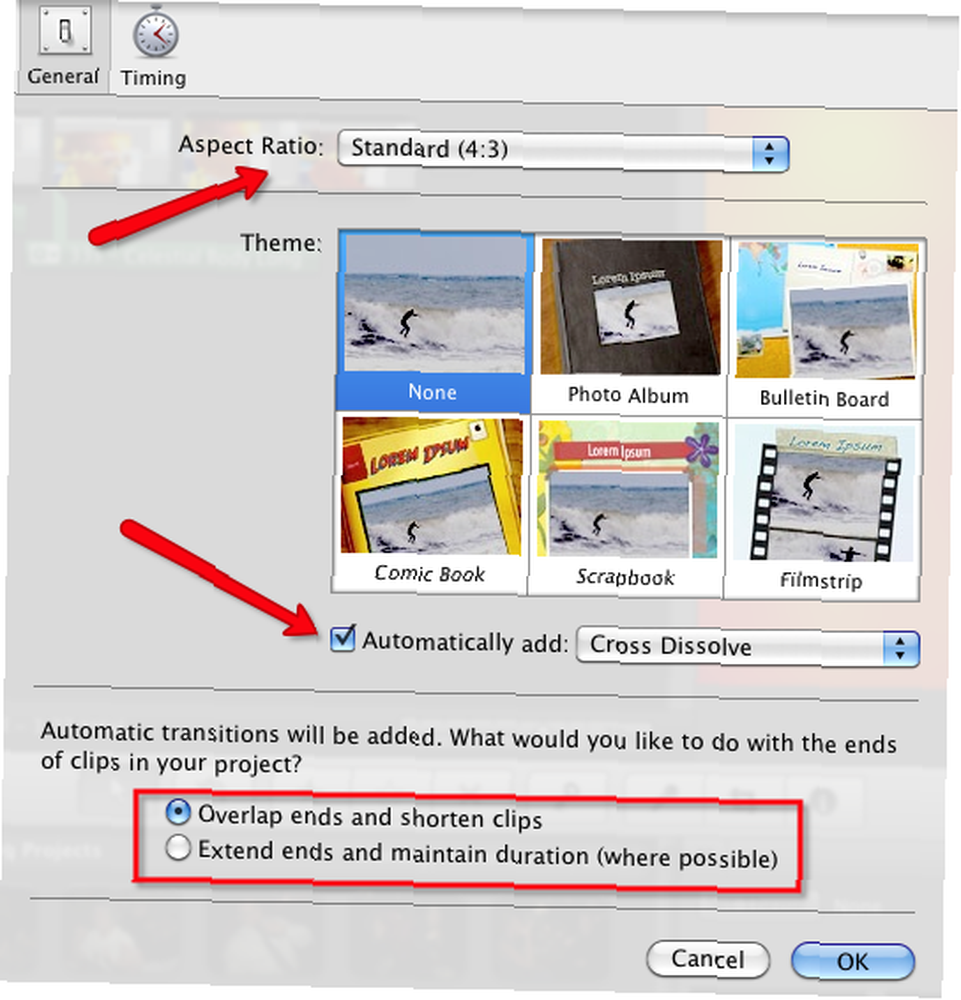
Также в Свойствах вы можете установить время по умолчанию для переходов, заголовков и фотографий..
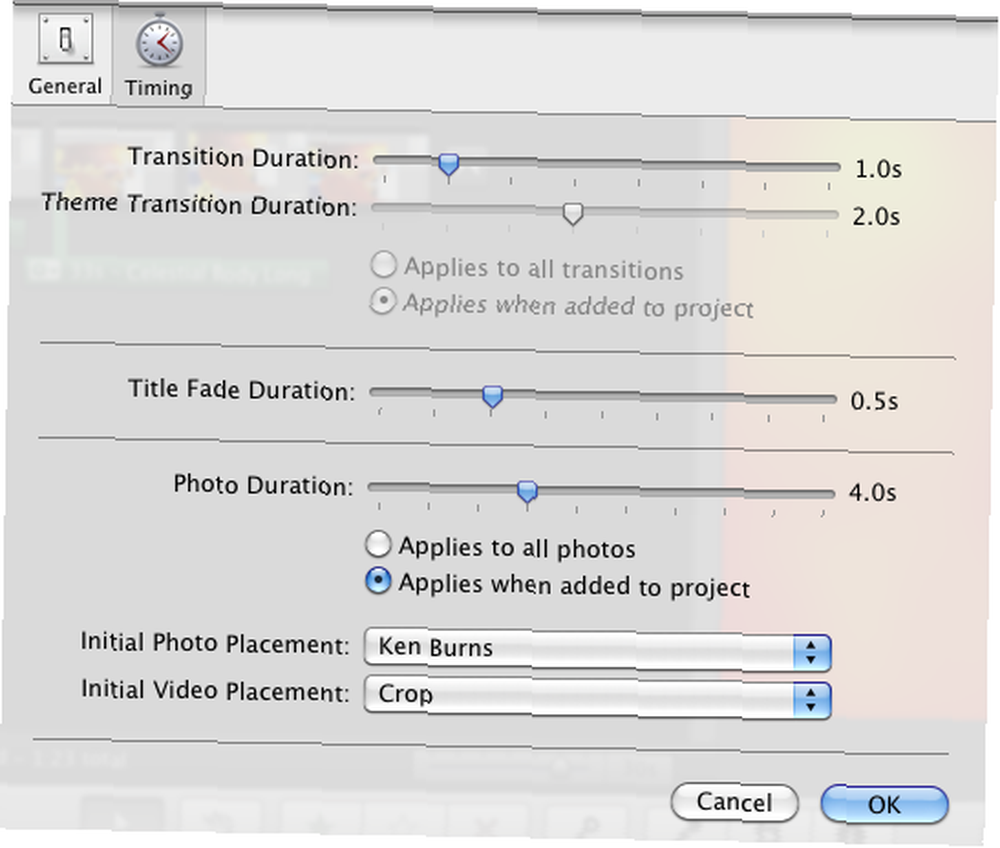
Любимые шрифты
В iMovie”˜s Настройки, вы можете создать коллекцию любимых шрифтов, которые вы используете для проектов. Вы не ограничены набором по умолчанию. Нажмите на существующий шрифт и измените его.
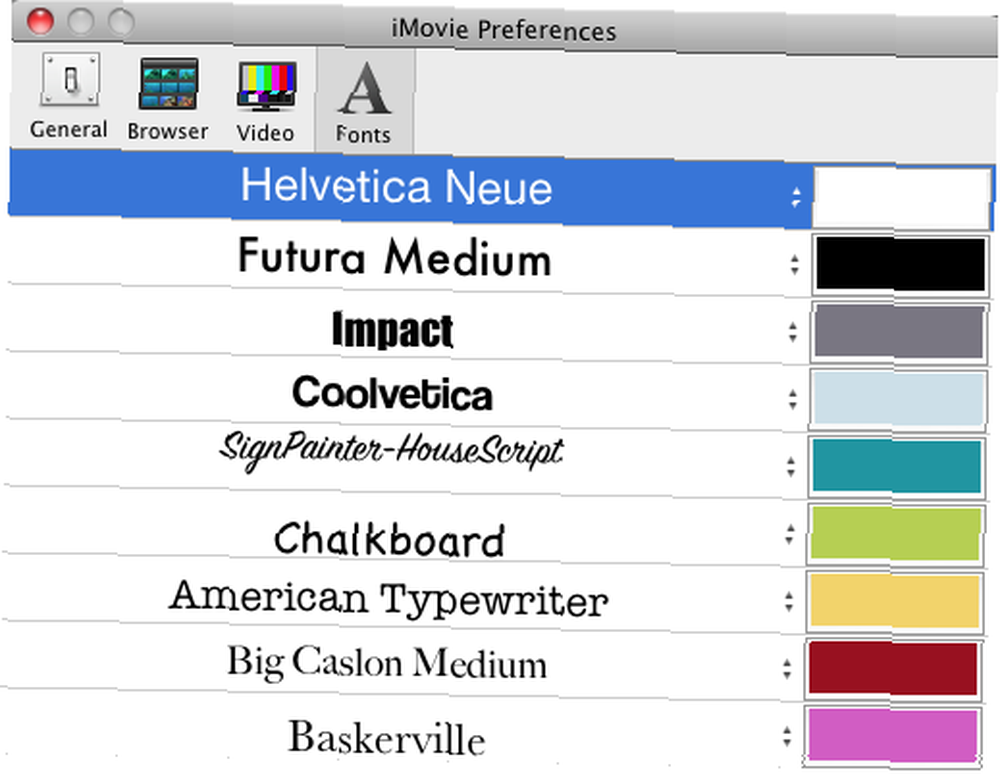
В iMovie есть несколько других расширенных функций “˜09 что я не коснулся. Если вы уклонились от редактирования фильмов, потому что оно выглядит слишком сложным, я могу заверить вас, что любой может научиться, используя iMovie “˜09. Начните с Apple”˜s собственные учебники, а затем поэкспериментируйте со многими функциями, описанными выше.
Посмотрите другие наши статьи MUO об онлайн-видеоуроках Основные видео-уроки для съемки и редактирования видео Основные видео-уроки для съемки и редактирования видео и советы по созданию домашнего кино 10 простых советов, чтобы домашнее видео выглядело профессионально 10 простых советов, чтобы домашнее видео выглядело профессионально как мобильный телефонные камеры стали лучше, они стали надежными инструментами для записи видео на ходу. Вот 10 советов, как сделать ваши видео профессиональными. , Если вы заядлый iMovie “˜09 пользователь, дайте нам знать, какие функции вам нравятся.











